Contrato de Compras
Em um processo de compra de qualquer empresa pode existir acordos entre duas ou mais pessoas, física ou jurídica, cuja finalidade é adquirir, resguardar, transferir, modificar ou extinguir uma relação jurídica patrimonial. É, portanto, ato jurídico que, se realizado em conformidade com as normas legais, poderá ser entendido como lei entre as partes. Este acordo é denominado no Gestão Empresarial | ERP como contratos. Os vários tipos de contratos têm como principal objetivo facilitarem a geração de notas fiscais de compra.
Tipos de contratos:
- Comercial Normal: são contratos de serviços ou produtos com terceiros, como por exemplo, contratos mensais de prestações de serviços de manutenção, de consultoria, ou de recebimento frequente de mercadorias de um fornecedor;
- Comercial Adicional: aplica-se como um adendo ao contrato comercial normal. Utilizado para incluir novos itens de serviços e/ou produtos, porém sem alterar o contrato inicial;
- Financeiro Normal/Arrendamento Mercantil: aplica-se a operações financeiras onde a empresa tem a pagar a terceiros;
- Financeiro Adicional: aplica-se como um adendo ao contrato financeiro normal;
- Comercial Sócios: utilizado em operações sem emissão de notas fiscais. É util nas operações onde há recebimento mensal de boletos a pagar. Neste caso é permitido gerar o título somente no mês de sua competência;
- Comercial Abastecimento: o principal objetivo é balizar o preço e a quantidade de compra de produtos e serviços. Permitindo que sejam geradas em qualquer momento as ordens de compras para o abastecimento dos estoques (não pode ser faturado);
- Financeiro com Saldo: Este tipo de contrato é usado quando você negocia com o fornecedor um valor x de produtos/serviços que serão entregues aos poucos e que também serão pagos conforme recebidos. Desta forma é possível saber através do contrato, qual o saldo que ainda tem disponível e quais notas já foram emitidas.
- Por Eventos: é semelhante ao contrato Financeiro com saldo. A diferença é que é possível dividir o valor total do contrato por etapas que chamamos de eventos. E para cada evento pode ser definido aprovadores (usuário com permissão para liberar ou não) para abater o valor financeiro dos eventos.
Definições cadastrais
Acesse Cadastros > Empresas > Cadastro (F070EMP) e defina no campo Filtro Padrão p/ Acesso do Contrato de Compra como deverá ser o acesso ao contrato de compra:
- "1 - Sem Filtro": qualquer usuário poderá consultar os contratos de compra;
- "2 - Por Usuário": somente o usuário que fez o contrato tem acesso a ele;
- "3 - Por Hierarquia": os contratos poderão ser vistos pelo usuário e seus superiores.
Este cadastro também pode ser realizada através da tela de Parâmetros de Usuário para Compras e Recebimento (F099UCP).
- Acesse Cadastros > Filiais > Parâmetros por Gestão > Compras e Recebimento (F070FCP);
- Defina o Período Inicial/Final Compras;
- Na guia Compras 2, no campo Exige reaprovação de contratos selecione a opção "S - Sim", para que os contratos sejam reaprovados novamente cada vez que for realizada alguma alteração, quando estiver utilizando a rotina de aprovação multinível. Esta sugestão poderá ser alterada individualmente em cada contrato;
- No campo Consiste Contrato Abastecimento defina se consistirá a quantidade do contrato ao carregar um contrato nas rotinas de "O - Ordem de Compra", "C - Cotação", "A - Ambos" ou se não consistirá;
- Defina no campo Valor util.atualiz.saldos de contratos nas NFEs se os valores financeiros dos contratos serão abatidos do saldo do contrato considerando valor "B - Bruto" ou "L - Líquido" (com acréscimos ou retenções de impostos);
- No campo Permite inativar contrato financ.com títulos defina se permite inativar um contrato que tem títulos em aberto.
- Acesse Cadastros > Usuários > Parâmetros por Gestão > Compras e Recebimento (F099UCP);
- Informe o Usuário que será parametrizado;
- Na guia Compras, selecione a opção "S - Sim" no campo Alterar Situação Contrato Compra para que o usuário tenha permissão de ativa/desativar os contratos;
- Defina no campo Filtro para Acesso do Contrato de Compra como deverá ser o acesso ao contrato de compra. Este parâmetro traz a informação já definida como sugestão no cadastro da empresa (F070EMP).
- "1 - Sem Filtro": qualquer usuário poderá consultar os contratos de compra;
- "2 - Por Usuário": somente o usuário que fez o contrato tem acesso a ele;
- "3 - Por Hierarquia": os contratos poderão ser vistos pelo usuário e seus superiores.
- Informe no campo Saltar Competência no Contrato de Compra, se o usuário terá permissão de num determinado mês saltar a competência do contrato comercial neste mês;
- Caso seja um contrato específico do tipo "7 - Participação de Fornecedores" do segmento de Agronegócio, é possível utilizar o campo Alterar tipo fat. do acréscimo no contrato.
O que você pode fazer:
Contrato Comercial
O contrato comercial de produto/serviço aplica-se para contratos mensais com valor fixo ou variável, em que se faz necessário a compra de produto. por exemplo compras mensais de materiais de uso e consumo, similares e/ou serviço (telefonia, vigilância e aluguel). Tipos de contratos comerciais: "1 - Comercial Normal"que trata dos contratos de serviços ou produtos com terceiros; e "2 - Comercial Adicional": adendo ao contrato comercial normal.
- Acesse Suprimentos > Gestão de Compras > Contratos > Comercial/Financeiro/Eventos (F460CTR);
- Ao pressionar a tecla Enter o sistema irá sugerir o próximo número para o contrato;
- Defina o Tipo de contrato desejado como "1- Comercial Normal";
- Na guia Dados Gerais:
- Informe no campo Múltiplas Competências se permite a entrada de múltiplas competências em uma nota fiscal;
- Preencha o Fornecedor, o Nº Contrato, e no campo Objeto inclua mais detalhes sobre o contrato;
- No campo Fornecedor Tit., informe quem emitirá as notas e para quem serão pagos os boletos referentes às compras. O sistema sugere o mesmo fornecedor original do contrato, mas é possível escolher qualquer outro fornecedor se desejar;
- No campo Critério Faturamento, informe se o contrato será por quantidade de parcelas ou por validade;
- Outros campos desta guia, poderão ser preenchidos conforme a necessidade da empresa, como por exemplo, Data Fator Correção, Moeda, Aplicação, dentre outros.
- Na guia Complemento:
- Informe a Qtde. Parcelas e os Meses de Intervalo de cobrança desejados nos devidos campos;
- Preencha a Periodicidade de Reajuste em meses, para que o sistema habilite ajustes posteriores no contrato;
- Informe no campo Início Processamento a partir de quando poderá ser faturada a primeira parcela. Relacionado a este campo, a tela possui o campo Dia Base Processamento, que utilizará o dia informado como filtro para localizar o contrato;
- Os campos Vigência do Contrato e Dias de aviso de cancelamento não são obrigatórios;
- Caso necessário, informe nos campos referente a Juros e Multa e as transações de venda de produtos ou serviços.
- Na guia Produtos:
- Na coluna Competência, insira o valor "00/0000" se desejar realizar essa compra todo mês, ou defina uma competência específica para a compra ser realizada apenas no mês desejado.
Observação
Em qualquer momento é possível retornar nessa guia e adicionar itens com competências variáveis ou fixas, caso não estiver sendo utilizado o controle de aprovação multinível. Se estiver utilizando o controle de aprovação multinível, deve ser gerado um contrato adicional.
- Informe o código do Produto, a Quantidade e o Preço Unitário conforme as definições do contrato;
- Se em determinado momento for definido que determinado produto não será mais comprado, o item do contrato poderá ser inativado, para que não seja mais sugerido ao carregar o contrato quando lançar a nota de compra.
- Na coluna Competência, insira o valor "00/0000" se desejar realizar essa compra todo mês, ou defina uma competência específica para a compra ser realizada apenas no mês desejado.
- Na guia Serviços:
- Na coluna Competência, insira o valor "00/0000" se desejar realizar a compra do serviço todo mês, ou defina uma competência específica para a compra ser realizada apenas no mês desejado.
- Informe o código de Serviço;
- A Quantidade e o Preço Unitário já virão sugeridos do cadastro do serviço, mas pode ser alterado se necessário.
- Na guia Documentos:
- Informe os dados do documento do contrato e o endereço do documento no servidor.
Observação
O endereço do documento no servidor deve ser salvo em um diretório compartilhado para que fique acessível para todos os que precisam consultar o arquivo.
- Através do botão Abrir arquivo (1), consulte o arquivo referente ao contrato.
- Informe os dados do documento do contrato e o endereço do documento no servidor.
- Após informar os dados necessários, clique em Processar para gerar o contrato.
O contrato do tipo "2 - Comercial Adicional" é semelhante ao contrato normal, porém, é um contrato que precisa ter informado um contrato pai que dá origem a este contrato.
- Acesse Suprimentos > Gestão de Compras > Contratos > Comercial/Financeiro/Eventos (F460CTR);
- Ao pressionar a tecla Enter o sistema irá sugerir o próximo número para o contrato;
- Defina o Tipo de contrato desejado como "2- Comercial Adicional";
- Na guia Dados Gerais:
- Informe no campo Múltiplas Competências se permite a entrada de múltiplas competências em uma nota fiscal;
- Preencha o Fornecedor, o Nº Contrato, e no campo Objeto inclua mais detalhes sobre o contrato;
- No campo Fornecedor Tit., informe quem emitirá as notas e para quem serão pagos os boletos referentes às compras. O sistema sugere o mesmo fornecedor original do contrato, mas é possível escolher qualquer outro fornecedor se desejar;
- Outros campos desta guia, poderão ser preenchidos semelhante ao contrato "1 - Comercial Normal" conforme a necessidade da empresa.
- Na guia Complemento:
- Informe a Qtde. Parcelas e os Meses de Intervalo de cobrança desejados nos devidos campos;
- Preencha a Periodicidade de Reajuste em meses, para que o sistema habilite ajustes posteriores no contrato;
- Informe no campo Início Processamento a partir de quando poderá ser faturada a primeira parcela. Relacionado a este campo, a tela possui o campo Dia Base Processamento, que utilizará o dia informado como filtro para localizar o contrato;
- Os campos Vigência do Contrato e Dias de aviso de cancelamento não são obrigatórios;
- Caso necessário, informe nos campos referente a Juros e Multa e as transações de venda de produtos ou serviços.
- Na guia Produtos:
- Na coluna Competência, insira o valor "00/0000" se desejar realizar essa compra todo mês, ou defina uma competência específica para a compra ser realizada apenas no mês desejado.
- Informe o código do Produto, a Quantidade e o Preço Unitário conforme as definições do contrato;
- Na guia Serviços:
- Na coluna Competência, insira o valor "00/0000" se desejar realizar a compra do serviço todo mês, ou defina uma competência específica para a compra ser realizada apenas no mês desejado.
- Informe o código de Serviço;
- A Quantidade e o Preço Unitário já virão sugeridos do cadastro do serviço, mas pode ser alterado se necessário.
- Após informar os dados necessários, clique em Processar para gerar o contrato.
Caso possua boletos avulsos para registrar todo mês, sem envolver notas fiscais, pode ser utilizado o tipo de contrato "5 - Comercial Sócios". Neste tipo de contrato é necessário gerar cada mês, a sua devida competência.
- Acesse Suprimentos > Gestão de Compras > Contratos > Comercial/Financeiro/Eventos (F460CTR);
- Ao pressionar a tecla Enter o sistema irá sugerir o próximo número para o contrato;
- Defina o Tipo de contrato desejado como "5 - Comercial Sócios";
- Na guia Dados Gerais:
- Informe no campo Múltiplas Competências se permite a entrada de múltiplas competências em uma nota fiscal;
- Preencha o Fornecedor, o Nº Contrato, e no campo Objeto inclua mais detalhes sobre o contrato;
- No campo Fornecedor Tit., informe quem emitirá as notas e para quem serão pagos os boletos. O sistema sugere o mesmo fornecedor original do contrato, mas é possível escolher qualquer outro fornecedor se desejar;
- Outros campos desta guia, poderão ser preenchidos conforme a necessidade da empresa.
- Na guia Complemento:
- Informe a Qtde. Parcelas e os Meses de Intervalo de cobrança desejados nos devidos campos;
- Preencha a Periodicidade de Reajuste em meses, para que o sistema habilite ajustes posteriores no contrato;
- Informe no campo Início Processamento a partir de quando poderá ser faturada a primeira parcela. Relacionado a este campo, a tela possui o campo Dia Base Processamento, que utilizará o dia informado como filtro para localizar o contrato;
- Os campos Vigência do Contrato e Dias de aviso de cancelamento não são obrigatórios;
- Caso necessário, informe nos campos referente a Juros e Multa;
- As transações de venda de produtos ou serviços não serão utilizadas pois este tipo de contrato não gera nota fiscal, porém, é necessário informar no contrato um produto ou serviço.
- Na guia Produtos:
- Na coluna Competência, insira o valor "00/0000" se desejar gerar títulos todo os meses, ou defina uma competência específica apenas para o mês desejado.
- Informe o código do Produto, a Quantidade e o Preço Unitário conforme as definições do contrato;
- Na guia Serviços:
- Na coluna Competência, insira o valor "00/0000" se desejar realizar gerar títulos todos os meses, ou defina uma competência específica apenas para o mês desejado.
- Informe o código de Serviço;
- A Quantidade e o Preço Unitário já virão sugeridos do cadastro do serviço, mas pode ser alterado se necessário.
- Após informar os dados necessários, clique em Processar para gerar o contrato.
Caso não esteja sendo utilizado o controle de aprovação multinível, os ajustes nos contratos podem ser realizados através da tela Suprimentos > Gestão de Compras > Contratos > Comercial/Financeiro/Eventos (F460CTR).
Neste tela ainda são possíveis algumas ações, dentre elas:
- Imprima o contrato clicando no botão Imprimir, bem como acrescente o relatório, inserindo o modelo de relatório desejado na tela de cadastro de identificador de modelos (F096MDR);
- Realize a exclusão do contrato através do botão Excluir, caso ainda não possua notas de compras vinculadas a ele. Se já houver notas vinculadas a este contrato, não será possível excluí-lo, apenas inativá-lo, alterando o campo Situação para "I - Inativo" na guia Dados Gerais;
- O botão Aprovar e Desaprovar pode ser utilizado pelo usuário que tem a permissão para aprovar contratos. Se o contrato for desaprovado ele ficará com o status cancelado.
- O botão Personalizar no rodapé da tela possibilita que sejam agregados campos criados através do CBDS;
- O botão Duplicar Contr. (9) permite duplicar o contrato para outra filial e permite selecionar algumas configurações que não deseja duplicar;
- No botão Apr. Multinível (6), visualize quem são os usuários aprovadores, se já foi aprovado ou se ainda está pendente a aprovação;
- O botão Ordem Compra (8) permite utilizar uma OC para carregar produtos ou serviços para criar o contrato. Desta forma, a OC será liquidada e não poderá ser mais utilizada, valendo apenas através do contrato criado;
- O botão Excl. Tít. Id (5) é utilizado para contratos financeiros, tipos "3 - Financeiro Normal/Arrendamento Mercantil" e "4 - Financeiro Adicional".
Através de reajustes é possível alterar os valores por percentuais, ajustando o contrato como um todo ou por itens. Ao executar um reajuste, todos os títulos ligados ao contrato com vencimento maior que a data do reajuste e que tenham valor em aberto serão reajustados.
Acesse Suprimentos > Gestão de Compras > Contratos > Reajustes (F460REA):
- Informe a Filial;
- Preencha o campo Período Reajuste, que é um campo obrigatório;
- Informe no campo Contratos o número do contrato desejado ou deixe em branco para carregar todos os contratos;
- No campo % Reajuste informe o valor a ser reajustado. O campo %Reajuste Previsto é apenas informativo para uso em relatórios;
- É possível informar a Qtde.Decimais Reajuste a ser utilizada no valor e também uma Descrição para registrar ao realizar o reajuste;
- Nos campos Motivo, Tipo e Fornecedor é possível selecionar os filtros desejados para carregar os contratos a serem reajustados. Apenas os contratos do tipo Financeiro não poderão ser reajustados;
- No campo Nível do Reajuste Previsto, selecione uma opção de como será feito o reajuste ("Contrato", "Por Item" ou "Pergunta");
- Após preencher os filtros, clique no botão Mostrar para carregar o contrato na grade;
- Após selecionar o contrato desejado, para ser reajustado, na guia Produtos, é possível alterar no campo % Reajuste na linha do produto, informando o valor desejado ou deixando o percentual informado nas definições gerais anteriormente. Na guia Serviços, também é possível informar um percentual diferente. Este ajuste no item só será permitido se esta opção ficou habilitada no campo Nível do Reajuste Previsto nas definições gerais do reajuste.
Observação
Os reajustes só serão aplicados aos produtos e serviços de competência variável. Os de competência fixa não serão reajustados. Os contratos que não tiverem a periodicidade de reajuste preenchida, não poderão ser reajustados pois não serão carregados na tela de reajuste.
- Após definir os percentuais, clique em Processar para executar o reajuste.
Para visualizar o reajuste executado vá a tela do cadastro de contratos (F460CTR), na guia Reajustes, e visualize os reajustes dos contratos.
Para criar o controle de aprovação acesse o menu Cadastros > Controle de Aprovações > Rotinas (F068RNA).
- Selecione a rotina "15 - Contrato de Compra";
- Preencha no campo Controle Número Aprovação se será controlado "E - Por Empresa" ou "F - Por Filial";
- Defina de a aprovação vai Obedecer a sequência de níveis para aprovação e se vai Utilizar múltiplos aprovadores no mesmo nível;
- Clique no botão Alterar para salvar.
- No rodapé da página, clique no botão Níveis para abrir a tela F068NAP e criar os níveis a serem considerados nessa rotina, como por exemplo: Nível "1 - Gerência", "2 - Diretoria", "3 - Presidência". Após criar os níveis ligue os usuários que farão parte deste nível clicando no botão Usuários, selecione a caixa de seleção da coluna Sel. dos respectivos usuários e clique em Processar.
Acesse a tela de Controle de Aprovação por Faixa de Valores (F068FNA) para estabelecer os valores que serão permitidos aprovar em cada nível criado:
- Clique no botão Mostrar para verificar os níveis cadastrados;
- Informe no campo Valor Faixa Até qual o valor que será definido pra aprovar;
- Por fim, preencha no campo Níveis exigidos qual será o nível que irá aprovar nesta faixa de valor.
Observação
Para a aprovação multinível realizada por meio do Gestor Senior, a partir da versão 5.10.3.63, para melhoria de performance, itens inativos do contrato de compras não serão mais enviados para o aplicativo Gestor Senior.
Quando for identificado que não será necessário comprar produtos ou serviços do fornecedor do contrato em determinado mês, é possível saltar aquela competência.
Acesse o menu Suprimentos > Gestão de Compras > Contratos > Comercial/Financeiro/Eventos (F460CTR):
- Selecione o contrato desejado, e na guia Complemento, no rodapé da tela clique no botão Saltar Compet. Após saltar a competência, a alteração é irreversível e não será mais possível faturar esta competência;
- Na guia Observações, será registrada uma mensagem automática de que a competência foi saltada.
É possível ligar o contrato à entrada quando o recebimento do produto for efetuado, ou ligar o contrato posteriormente. Ou seja, é feito o recebimento do produto, gerada a ordem de compra e nota fiscal ou ticket e esta ordem de compra é ligada ao contrato, desde que ele possua quantidade em aberto.
Acesse Suprimentos > Gestão de Compras > Contratos > Ligação de Contratos com Ordens de Compra (F460CXO).
Processo responsável pela liberação do contrato para emissão da nota fiscal.
Para criar o contrato a ser aprovado, acesse Suprimentos > Gestão de Compras > Contratos > Comercial/Financeiro/Eventos (F460CTR):
- Digite as informações necessárias e, ao clicar no botão Liberar, o contrato será enviado para análise e não será mais permitido fazer alterações;
- Através do botão Aprov.(H) envie um e-mail para avisar os usuários aprovadores da necessidade de verificar e aprovar os contratos.
Caso seja o aprovador, para liberar um contrato, acesse o menu Suprimentos > Gestão de Compras > Contratos > Aprovações multinível (F460APR), e siga os seguintes passos:
- No campo Operação, mantenha selecionada a opção "Aprovar";
- Selecione o contrato desejado a aprovar e clique no botão Mostrar para visualizá-lo;
- Selecione a caixa de seleção do contrato na coluna Sel. e clique em Processar;
- Estando o contrato aprovado não é mais possível fazer alterações nele;
- Nesta tela também é possível desaprovar/cancelar o contrato, e, se assim for feito o contrato será inativado. Porém, é possível entrar também na tela F460CTR, e aprová-lo novamente.
Faça a geração da nota fiscal de entrada a partir de contratos comerciais de compra, tipos "1 - Comercial Normal" e "2 - Comercial Adicional".
Acessar o menu Suprimentos > Gestão de Recebimento > Notas Fiscais de Entrada> Via Contrato Comercial (F461GNC):
- Informe o Tipo de entrada: "1 - NF Entrada", "6 - NF Produtor" ou "7 - NF Geração Manual";
- Informe a Série, o Número da nota, data de Emissão e Entrada conforme os dados que constam na nota fiscal;
- Nos campos Filial, Competência, Período Dia e Tipo são informações que servirão como filtros para encontrar o contrato que será carregado para trazer os dados para a nota a ser dado entrada. Ao clicar no botão Mostrar, serão carregados na grade vários contratos para seleção. Caso informe no campo Contrato o número do contrato desejado, ao clicar em Mostrar será carregado apenas o contrato informado;
- No rodapé da tela, no botão Contratos é possível visualizar mais detalhes do contrato além das informações que constam na grade;
- Nas guias Produtos e Serviços é possível visualizar os itens do contrato;
- Os asteriscos ao lado dos contratos indicam que há competências em atraso e no campo Competências a serem processadas é possível visualizar as competências em atraso;
- Ao marcar a caixa de seleção do contrato desejado e clicar em Processar, o sistema perguntará se deseja fazer alguma alteração na nota. Se clicar em Sim, poderá visualizar a nota de entrada e alterar algo se for necessário. Caso deseje que ao Processar a nota já seja fechada, marque a caixa de seleção Fechar Nota após processar.
- É possível reabilitar uma nota de entrada de um contrato desde que esta nota seja a última nota feita do contrato. É possível também excluir a nota, caso seja necessário.
- Caso deseje reabilitar ou excluir uma nota que não seja a última do contrato, o sistema dará uma advertência informando que a nota fiscal gerada via contrato não se refere à última competência faturada, e cancelará o processo.
Observações
Para gerar os títulos a pagar de contratos do tipo "5 - Comercial Sócios", acesse Finanças > Gestão de Contas a Pagar > Contas a pagar > Entrada e Manutenção > Geração de Títulos via Contrato (F501GTC):
- Informe a Filial, o número do Contrato, a Competência desejada;
- No campo Período Dia informe o intervalo para filtrar os contratos que irão aparecer na grade. Caso queira visualizar todos, preencha com os valores "1" e "30";
- Selecione a Série Base e o sistema irá sugerir o nº do próximo título;
- O campo Data Base Emissão serve para definir que o prazo de pagamento será contado a partir desta data informada;
- Ao clicar em Mostrar serão exibidas na grade, as informações do contrato que gerará o título;
- Marque a caixa de seleção e clicar em Processar para realizar o processo de geração.
Contrato Financeiro
Permite gerar os contratos financeiros dos tipos:
- "3 - Financeiro Normal/Arrendamento Mercantil": aplica-se as operações financeiras em que a empresa tem valores a serem pagos à terceiros;
- "4 - Financeiro Adicional": adendo ao contrato financeiro normal;
- "10 - Financeiro com Saldo": aplica-se a operações que necessitam de um controle de saldo financeiro do contrato, o qual poderá ser ligado a notas fiscais de entrada, pelo campo Contrato dos dados gerais da nota fiscal, da tela Nota Fiscal de Entrada Agrupada (F440GNE) e abaterá o valor das notas ligadas do campo Saldo do Contrato.
A geração de contratos financeiros permite gerar vários títulos a pagar de uma só vez.
- Acesse Suprimentos > Gestão de Compras > Contratos > Comercial/Financeiro/Eventos (F460CTR);
- Ao pressionar a tecla Enter o sistema irá sugerir o próximo número para o contrato;
- Defina o Tipo de contrato desejado como "3 - Financeiro Normal/Arrendamento Mercantil";
- Na guia Dados Gerais:
- O campo Múltiplas Competências não é utilizado neste tipo de contrato;
- Preencha o Fornecedor, o Nº Contrato, e no campo Objeto inclua mais detalhes sobre o contrato;
- No campo Fornecedor Tit., informe para quem serão pagos os boletos. O sistema sugere o mesmo fornecedor original do contrato, mas é possível escolher qualquer outro fornecedor se desejar;
- Outros campos desta guia, poderão ser preenchidos conforme a necessidade da empresa, como por exemplo, Data Fator Correção, Moeda, Aplicação, dentre outros;
- No campo Data Base Contábil, se for selecionada a opção "1 - Entrada", todos os títulos gerados terão como data de entrada a mesma data da criação do contrato. Se selecionada a opção "2 – Vencimento", a data de entrada de cada título, terá a mesma data do seu vencimento.
- Na guia Complemento:
- Informe o Valor Total do contrato e o Tipo do Título;
- O Nº do Título será sugerido pelo sistema, mas pode ser alterado se desejar;
- No campo Origem Parcelas, informe uma série financeira cadastrada na tela F020SNF, verificando se ela foi cadastrada com a quantidade de parcelas desejadas para esse contrato;
- A Transação Título será sugerida pelo sistema, e o campo Vigência do Contrato é opcional;
- O campo Tipo Arrendamento Mercantil pode ser deixado como "N - Não" pois se refere a um campo utilizado no segmento de Agronegócio.
- Na guia Financeiro, os títulos do contrato podem ser gerados de duas formas:
- Pelo valor total do contrato:
- Na grade Parcelas, informe no campo Vlr. Base o valor total do contrato;
- No campo Tipo Valor, selecione a opção "T - Total";
- Informe a quantidade de parcelas que desejar no campo Qtd.Par e o sistema fará a divisão do total do contrato;
- Também é possível informar o Intervalo das parcelas, como por exemplo: de 30 em 30 dias;
- Defina a data do 1º Vencto, se terá um Dia Fixo para o vencimento das parcelas e se der diferença do valor entre as parcelas, informe no campo Soma dif qual parcela ficará diferente das demais;
- O demais campos que tratam de juros, multas, dentre outros, poderão ser preenchidos conforme for necessário;
- Ao confirmar este lançamento o sistema vai gerar as parcelas sugeridas na grade Rateio Forma Pagamento por Fornecedor. Se desejar, ainda é permitido fazer alterações nos títulos sugeridos. Após estas definições, clique no botão Processar para salvar e finalizar a operação.
- Pelo valor da parcela individual:
- Na grade Parcelas, informe no campo Vlr. Base o valor da parcela individual;
- No campo Tipo Valor, selecione a opção "P - Parcela";
- Informe a quantidade de parcelas que desejar no campo Qtd.Par e o sistema vai consistir se a quantidade de parcelas fechou com total do contrato;
- Também é possível informar o Intervalo das parcelas, como por exemplo: de 30 em 30 dias;
- Defina a data do 1º Vencto, se terá um Dia Fixo para o vencimento das parcelas e se der diferença do valor entre as parcelas, informe no campo Soma dif qual parcela ficará diferente das demais;
- O demais campos que tratam de juros, multas, dentre outros, poderão ser preenchidos conforme for necessário;
- Ao confirmar este lançamento o sistema vai gerar as parcelas sugeridas na grade Rateio Forma Pagamento por Fornecedor. Se desejar, ainda é permitido fazer alterações nos títulos sugeridos. Após estas definições, clique no botão Processar para salvar e finalizar a operação.
- Após gerar as parcelas, caso fique alguma diferença para fechar o valor do contrato, informe o valor residual no campo Vlr. Base, e defina no campo Tipo Valor, a opção "R - Residual". O sistema só permitirá incluir uma parcela no campo Qtd.Par. Em seguida, preencha o Intervalo, o 1º Vencto da parcela e clique em Processar para finalizar a operação;
- Depois de gerar os títulos ainda é permitido excluir se precisar fazer alguma alteração, contanto que ainda não tenha sido paga nenhuma parcela e nem enviado para pagamento. Aí se algum título já foi pago ou enviado para pagamento não será mais possível excluir os títulos. Para excluir, acesse a tela F460CTR, e, no rodapé da tela clique no botão Excluir Títulos para que todos os títulos sejam excluídos.
- Pelo valor total do contrato:
A geração de um contrato do tipo "4 - Financeiro Adicional", deve ser feita nos casos em que faltou gerar alguma parcela de um contrato financeiro e deve ser gerado um contrato adicional para gerar mais parcelas.
- Acesse Suprimentos > Gestão de Compras > Contratos > Comercial/Financeiro/Eventos (F460CTR);
- Ao pressionar a tecla Enter o sistema irá sugerir o próximo número para o contrato;
- Defina o Tipo de contrato desejado como "4 - Financeiro Adicional";
- Na guia Dados Gerais:
- Assim que o campo Fornecedor é preenchido, insira no campo Nº Interno Origem, o número do contrato original, e o sistema carregará as informações básicas deste contrato;
- No campo Data Base Contábil, se for selecionada a opção "1 - Entrada", todos os títulos gerados terão como data de entrada a mesma data da criação do contrato. Se selecionada a opção "2 – Vencimento", a data de entrada de cada título, terá a mesma data do seu vencimento.
- Na guia Complemento:
- Informe o Valor Total do contrato e o Tipo do Título;
- O Nº do Título será sugerido pelo sistema, mas pode ser alterado se desejar;
- No campo Origem Parcelas, informe uma série financeira cadastrada na tela F020SNF, verificando se ela foi cadastrada com a quantidade de parcelas desejadas para esse contrato;
- A Transação Título será sugerida pelo sistema, e o campo Vigência do Contrato é opcional;
- Na guia Financeiro, semelhante do tipo de contrato "3 - Financeiro Normal/Arrendamento Mercantil", os títulos do contrato podem ser gerados de duas formas:
- Pelo valor total do contrato:
- Na grade Parcelas, informe no campo Vlr. Base o valor total do contrato;
- No campo Tipo Valor, selecione a opção "T - Total";
- Informe a quantidade de parcelas que desejar no campo Qtd.Par e o sistema fará a divisão do total do contrato;
- Também é possível informar o Intervalo das parcelas, como por exemplo: de 30 em 30 dias;
- Defina a data do 1º Vencto, se terá um Dia Fixo para o vencimento das parcelas e se der diferença do valor entre as parcelas, informe no campo Soma dif qual parcela ficará diferente das demais;
- O demais campos que tratam de juros, multas, dentre outros, poderão ser preenchidos conforme for necessário;
- Ao confirmar este lançamento o sistema vai gerar as parcelas sugeridas na grade Rateio Forma Pagamento por Fornecedor. Se desejar, ainda é permitido fazer alterações nos títulos sugeridos. Após estas definições, clique no botão Processar para salvar e finalizar a operação.
- Pelo valor da parcela individual:
- Na grade Parcelas, informe no campo Vlr. Base o valor da parcela individual;
- No campo Tipo Valor, selecione a opção "P - Parcela";
- Informe a quantidade de parcelas que desejar no campo Qtd.Par e o sistema vai consistir se a quantidade de parcelas fechou com total do contrato;
- Também é possível informar o Intervalo das parcelas, como por exemplo: de 30 em 30 dias;
- Defina a data do 1º Vencto, se terá um Dia Fixo para o vencimento das parcelas e se der diferença do valor entre as parcelas, informe no campo Soma dif qual parcela ficará diferente das demais;
- O demais campos que tratam de juros, multas, dentre outros, poderão ser preenchidos conforme for necessário;
- Ao confirmar este lançamento o sistema vai gerar as parcelas sugeridas na grade Rateio Forma Pagamento por Fornecedor. Se desejar, ainda é permitido fazer alterações nos títulos sugeridos. Após estas definições, clique no botão Processar para salvar e finalizar a operação.
- Após gerar as parcelas, caso fique alguma diferença para fechar o valor do contrato, informe o valor residual no campo Vlr. Base, e defina no campo Tipo Valor, a opção "R - Residual". O sistema só permitirá incluir uma parcela no campo Qtd.Par. Em seguida, preencha o Intervalo, o 1º Vencto da parcela e clique em Processar para finalizar a operação;
- Depois de gerar os títulos ainda é permitido excluir se precisar fazer alguma alteração, contanto que ainda não tenha sido paga nenhuma parcela e nem enviado para pagamento. Aí se algum título já foi pago ou enviado para pagamento não será mais possível excluir os títulos. Para excluir, acesse a tela F460CTR, e, no rodapé da tela clique no botão Excluir Títulos para que todos os títulos sejam excluídos.
- Pelo valor total do contrato:
O contrato do tipo "10 - Financeiro com Saldo", permite fazer o controle dos valores de produtos ou serviços que serão entregues e pagos parcialmente, em relação ao que foi comprado. Através deste contrato, é possível verificar os valores ainda disponíveis com determinado fornecedor à medida em que forem realizados os pagamentos.
- Acesse Suprimentos > Gestão de Compras > Contratos > Comercial/Financeiro/Eventos (F460CTR);
- Ao pressionar a tecla Enter o sistema irá sugerir o próximo número para o contrato;
- Defina o Tipo de contrato desejado como "10 - Financeiro com Saldo";
- Na guia Dados Gerais:
- O campo Múltiplas Competências não é utilizado neste tipo de contrato;
- Preencha o Fornecedor, o Nº Contrato, e no campo Objeto inclua mais detalhes sobre o contrato;
- Outros campos desta guia, não são utilizados neste tipo de contrato.
- Na guia Complemento:
- Informe o Valor Total do contrato e preencha a Vigência do Contrato, que são campos de preenchimento obrigatório;
- Utilize o campo Herdar bem, para sugerir um bem para ser incluído no serviço na nota fiscal;
- Defina o campo Fornec. diferente do contrato na NFE como "S - Sim", se desejar utilizar este contrato com outros fornecedores, por exemplo, quando envolver uma filial diferente da mesma empresa ou grupo.
- Na guia Serviços:
- Este tipo de contrato permite a inclusão de apenas um serviço, mas não é obrigatório lançar serviços. O objetivo de lançar serviços serve para inserir um bem nas notas, ou para poder lançar os rateios;
- Após definidas as informações do contrato, clique em Processar para finalizar o processo.
- Para lançar uma nota de entrada acesse a tela de lançamento de Nota Fiscal de Entrada Agrupada (F440GNE):
- Lance a nota normalmente e na guia Dados Gerais, no campo Contrato informe o número do contrato com controle de saldo;
- Após inserir os produtos e/ou serviços e Processar, o valor total da nota será debitado do valor do contrato para permitir que seja feito o controle de compras deste fornecedor. Dependendo de como foi parametrizado na tela de Parâmetros da Filial para Compras (F070FCP), poderá ser considerado o valor total líquido ou bruto da nota.
- Por fim, verifique na tela F460CTR, no próprio contrato, na guia Complemento, o Saldo do Contrato restante a ser utilizado. Clique no botão NFE D.Gerais localizado no rodapé da tela, para visualizar todas as notas fiscais ligadas a ele.
Contrato Comercial de Abastecimento
O tipo de contrato "9 - Comercial Abastecimento" é uma base para a busca de preço para as ordens de compra via solicitações de compra (não podendo ser faturado). A diferença entre contrato comercial e contrato de abastecimento é que no contrato de abastecimento há um controle de quantidades e o contrato comercial será um controle mensal.
- Acesse Suprimentos > Gestão de Compras > Contratos > Comercial/Financeiro/Eventos (F460CTR);
- Ao pressionar a tecla Enter o sistema irá sugerir o próximo número para o contrato;
- Defina o Tipo de contrato desejado como "9 - Comercial de Abastecimento";
- Na guia Dados Gerais:
- O campo Múltiplas Competências não é necessário preencher visto que não será gerado nota fiscal através deste contrato;
- Preencha o Fornecedor, o Nº Contrato se existir, ou deixar o número sugerido pelo sistema;
- No campo Objeto inclua mais detalhes sobre o contrato;
- No campo Fornecedor Tit., informe para quem se emitirá as ordens de compra referentes às compras. O sistema sugere o mesmo fornecedor original do contrato, mas é possível escolher qualquer outro fornecedor se desejar;
- Outros campos desta guia, poderão ser preenchidos conforme a necessidade da empresa para ser sugerido na ordem de compra.
- Na guia Complemento:
- Neste tipo de contrato não é informada a Qtde. Parcelas pois ele será controlado pelo período de vigência;
- Preencha a Periodicidade de Reajuste em meses, para que o sistema habilite ajustes posteriores no contrato;
- O campo Vigência do Contrato é de preenchimento obrigatório e o campo Dias de aviso de cancelamento é de preenchimento opcional;
- Caso necessário, informe nos campos referente a Juros e Multa e as transações de venda de produtos ou serviços;
- Defina o campo Consiste Quantidade: se informar "S - Sim" o sistema não permitirá gerar um ordem de compra com a quantidade diferente da estabelecida no contrato. Mas se desejar utilizar o contrato apenas para controlar o preço e não a quantidade comprada, selecione a opção "N - Não" para que o sistema não controle as quantidades.
- Na guia Produtos:
- Na coluna Competência, não importa se a competência se for preenchida variável "00/0000" ou fixa, pois o sistema fará o controle com base nas quantidades e preços e não pela competência;
- Informe o código do Produto, a Quantidade e o Preço Unitário conforme as definições do contrato;
- Na guia Serviços:
- Na coluna Competência, não importa se a competência se for preenchida variável "00/0000" ou fixa, pois o sistema fará o controle com base nas quantidades e preços e não pela competência;
- Informe o código de Serviço;
- A Quantidade e o Preço Unitário já virão sugeridos do cadastro do serviço, mas pode ser alterado se necessário.
- Após informar os dados necessários, clique em Processar para gerar o contrato.
Faça a geração do pedido de compra do contrato de abastecimento. É possível gerar as ordens de compra de duas maneiras:
Acesse Suprimentos > Gestão de Compras > Ordens de compra > Via Contrato (F420OCC):
- Informar a filial e o Fornecedor;
- Selecione se deseja só contratos com "Produtos", "Serviços" ou com "Todos", ou, utilize o botão Seleção para mais filtros. Se preferir, informe no campo Contrato, o número do contrato desejado e depois clicar em Mostrar para carregar o contrato na grade;
- Dependendo das definições feitas anteriormente quanto a se Consiste Quantidade, o sistema permite alterar a Qtd. Comprar (não podendo ultrapassar a quantidade definida). O preço do produto ou serviço não é possível alterar;
- Após marcar a caixa de seleção do produto ou serviço do contrato e clicar em Processar, será gerada a ordem de compra pronta para ser utilizada ou enviada para aprovação, caso esteja sendo utilizado controle multinível de aprovações.
Caso possua solicitações de compra de produtos ou serviços deste contrato, acesse Suprimentos > Gestão de Compras > Ordens de compra > Via Solicitação de Compra (F420OSC):
- Informe o Fornecedor e no campo Preço, selecione a opção "Contrato de Abastecimento', ou "Contrato de Abastecimento - Consiste Qtd." e clique em Mostrar;
- Dependendo das definições feitas anteriormente quanto a se Consiste Quantidade, o sistema permite alterar a Qtd. Comprar (não podendo ultrapassar a quantidade definida). O preço do produto ou serviço não é possível alterar;
- Após marcar a caixa de seleção do produto ou serviço do contrato e clicar em Processar, se estiver marcada a caixa de seleção Gerar Ordem de Compra Fechada, será gerada a ordem de compra pronta para ser utilizada ou enviada para aprovação, caso esteja sendo utilizado controle multinível de aprovações.
Contrato de Eventos
O tipo de contrato "11 - Por Eventos" é utilizado para operações que necessitam de um controle do saldo financeiro do contrato, o qual também poderá ser ligado a notas fiscais de entrada, existindo um controle de eventos por permissões de liberação. Este tipo de contrato também vale para as situações onde é necessário um contrato grande de produtos ou serviços, e é necessário fazer o controle dos pagamentos através de fases ou marcos.
- Acesse Suprimentos > Gestão de Compras > Contratos > Comercial/Financeiro/Eventos (F460CTR);
- Ao pressionar a tecla Enter o sistema irá sugerir o próximo número para o contrato;
- Defina o Tipo de contrato desejado como "11 - Por Eventos";
- Na guia Dados Gerais:
- Preencha o Fornecedor, o Nº Contrato se existir, ou deixar o número sugerido pelo sistema;
- No campo Objeto inclua mais detalhes sobre o contrato;
- Outros campos desta guia, não são utilizados neste tipo de contrato.
- Na guia Complemento:
- Informe o Valor Total do contrato e preencha a Vigência do Contrato, que são campos de preenchimento obrigatório;
- Utilize o campo Herdar bem, para sugerir um bem para ser incluído no serviço na nota fiscal;
- Defina o campo Fornec. diferente do contrato na NFE como "S - Sim", se desejar utilizar este contrato com outros fornecedores, por exemplo, quando a nota de cobrança por um serviço realizado poderá ser de outra empresa ou filial diferente. Para permitir utilizar apenas notas do fornecedor do contrato, selecione a opção "N - Não".
- Na guia Serviços:
- Este tipo de contrato permite a inclusão de apenas um serviço, mas não é obrigatório lançar serviços. O valor total do serviço precisa ser igual ao valor do contrato. Se o total do serviço lançado for mais caro, o sistema vai questionar se deseja atribuir o valor deste serviço para o contrato. O objetivo de lançar serviços serve para inserir um bem nas notas, ou para poder lançar os rateios;
- Após definidas as informações do contrato, clique em Processar para finalizar o processo.
- Na guia Eventos:
- Para lançar os eventos é necessário criá-los, clicando no botão Cad.Event, localizado no rodapé da tela ou na tela de Eventos de Contrato de Compra (F460EVE):
- Na tela F460EVE, informe a Descrição, % Evento, valor do evento, prazo de entrega e condição de pagamento. Segue exemplo na tabela abaixo:
Seq. Descrição % Evento Vlr. Evento Prv. Entrega Cond. Pgto. 1 Jardinagem 10% 5.000,00 30/jul 001 2 Limpeza 20% 10.000,00 30/ago 003 3 Pintura 30% 15.000,00 30/set 001 - Selecione um dos eventos criados e informe na grade Usuários Liberadores, o código dos usuários que ficarão responsáveis de liberar esta etapa do contrato. Isto deve ser feito para cada etapa, na qual seja necessário ter o controle de aprovação para liberar as etapas do contrato. Podem ser cadastrados vários usuários em cada etapa, mas é necessário que apenas um deles aprove para liberar o contrato (este aprovador poderá ser qualquer um dos usuários);
- Após cadastrados os eventos e os usuários liberadores, clique no botão Processar para gravar as informações.
- Na tela F460EVE, informe a Descrição, % Evento, valor do evento, prazo de entrega e condição de pagamento. Segue exemplo na tabela abaixo:
- Após fechar a tela F460EVE e voltar para o contrato na guia eventos não é possível fazer alterações pela tela F460CTR. Se precisar alterar algo, clique novamente o botão Cad.Event. no rodapé da tela, e, caso o evento ainda não tenha sido liberado, é possível fazer as alterações.
- Para lançar os eventos é necessário criá-los, clicando no botão Cad.Event, localizado no rodapé da tela ou na tela de Eventos de Contrato de Compra (F460EVE):
- Enquanto o evento não estiver liberado não será possível dar entrada nas notas fiscais utilizando este evento do contrato;
- Na própria tela do contrato (F460CTR), guia Eventos, é possível visualizar se o usuário tem permissão, através de um aviso na cor azul, no rodapé da tela. Caso possua a permissão, basta clicar no botão Liberar e a liberação do contrato de evento será efetuada. No tópico abaixo, descrevemos uma outra forma de realizar este processo de liberação.
Diferente do contrato "10 - Financeiro com Saldo", que além do controle financeiro ser por eventos, é necessário que ele seja liberado por um usuário com tal permissão para que as notas de entrada possam ser ligadas aos eventos do contrato em questão, desta forma abatendo valor financeiro dos eventos.
Além do passo descrito acima, também é possivel efetuar as liberações de contratos de eventos acessando Suprimentos > Gestão de Compras > Contratos > Liberação de Eventos (F460LEV):
- Informe o número do Contrato a liberar;
- Selecione qual a etapa a ser liberada e clique no botão Liberar no rodapé da tela. É possível informar uma observação ao liberar cada etapa no campo Obs. Liberação;
- Após efetuadas as liberações, clique em Processar para finalizar o processo.
Observação
Após liberadas, não será possível alterar as informações destas etapas. Apenas aquelas etapas que ainda não foram liberadas poderão ser alteradas, se necessário.
Faça a geração da nota fiscal de entrada a partir de contratos por eventos, tipo "11 - Por Eventos".
Após os serviços serem realizados e o fornecedor enviar a nota, esta deve ser lançada no sistema. Para realizar este processo, acesse Suprimentos > Gestão de Recebimento > Notas Ficais de Entrada > Agrupada (F440GNE):
- Informe o Fornecedor, o número da Nota Fiscal e a Série;
- Na guia Dados Gerais, informe o número do Contrato;
- Na guia Produtos ou Serviços, ao lançar um item e tentar gravar, o sistema vai avisar que é necessário informar um evento para o ;
- No campo Seq. Evento Contrato, informe o evento desejado. Ao clicar na lupa para carregar um evento do contrato, o sistema vai mostrar apenas os eventos que já estão liberados;
- Após informar o evento, clique no botão Fechar para finalizar, e o sistema descontará o saldo desta nota no contrato informado.
Observação
Ao tentar lançar uma nota com o valor maior que o valor liberado deste evento, ao fechar a nota, o sistema irá emitir um alerta de erro exibindo a seguinte mensagem: “Não foi possível fechar a Nota Fiscal por falta de saldo no evento do contrato”.
Relatórios e consultas
Ao finalizar o fluxo do processo de contrato de compras, o contrato estará disponível para consulta e análise por meio de telas de consultas e emissão de relatórios.
Acesse Suprimentos > Gestão de Compras > Contratos > Consultas > Dados gerais e itens (F462CTR):
- Para definir os filtros desejados, informe o Fornecedor, e utilize os filtros disponíveis nos campos Tipo, o Nº Interno, o Dia Base, e ainda a Situação e Modalidade do contrato. Após selecionar os filtros, clique em Mostrar para carregar os contratos na grade;
- Na grade consulte os contratos, através das guias Contratos, Produtos, Serviços, Financeiro (para os contratos do tipo financeiro), Observações, Reajustes e Documentos;
- Na guia Contratos, no rodapé da tela, os botões Fornecedor, Cond.Pgto, Títulos, dentre outros, permitem consultar mais detalhes sobre o contrato selecionado na grade.
Para consultar contratos do tipo "1 - Comercial Normal" e "2 - Comercial Adicional" por data de vencimento, acesse Suprimentos > Gestão de Compras > Contratos > Consultas > Vencimentos (F460CVC):
- Defina os filtros através dos campos Filial, número do Contrato, pela data de Emissão, condição de pagamento, Vencimento, e informe a Opção "Analítico" ou "Sintético". Se selecionar "Analítico' o sistema vai trazer cada contrato com cada dia de vencimento separado; selecionando "Sintético" o sistema vai trazer o valor somado dos contratos que vencem em cada dia.
- Marque a caixa de seleção Vencidos para Data Atual para realizar uma busca mais específica. Com esta opção marcada, o sistema trará a soma de cada contrato a vencer para a data atual;
- Todos são campos opcionais, e o único campo obrigatório a ser preenchido é o Vencimento inicial e final;
- Após selecionar os filtros, clique em Mostrar.
Para visualizar, salvar, imprimir, enviar por e-mail ou exportar para uma planilha, uma lista dos contratos de compras, acesse Suprimentos > Gestão de Compras > Contratos > Relatórios:
Alguns relatórios padrões do sistema:
- 001 – Contratos de compras (SCTR001.GER): permite filtrar por empresa, pelo número do contrato e pela data de emissão. Caso deseje que o relatório liste as parcelas do financeiro, informe "S - Sim" no campo Quantidade de parcelas do Financeiro. Ao visualizar o relatório, será informado o fornecedor do contrato, o dia e a data de início do processamento, condição de pagamento e o valor de cada contrato. Pode ser utilizado para visualizar tanto os contratos comerciais como financeiros.
- 002 - Contratos de Compras - Detalhado (SCTR002.GER): permite filtrar por empresa, filial e pelo número do contrato. Ao visualizar o relatório será informada uma página para cada contrato, além de exibir a vigência, quantidade de parcelas, informações dos itens do contrato com seus valores, os rateios de produtos e serviços, o valor total, valor pago e saldo a pagar. Este modelo de relatório é utilizado para visualizar contratos do tipo "1 - Comercial Normal" e do tipo "2 - Comercial Adicional" que contenham produtos ou serviços.
 English
English Español
Español
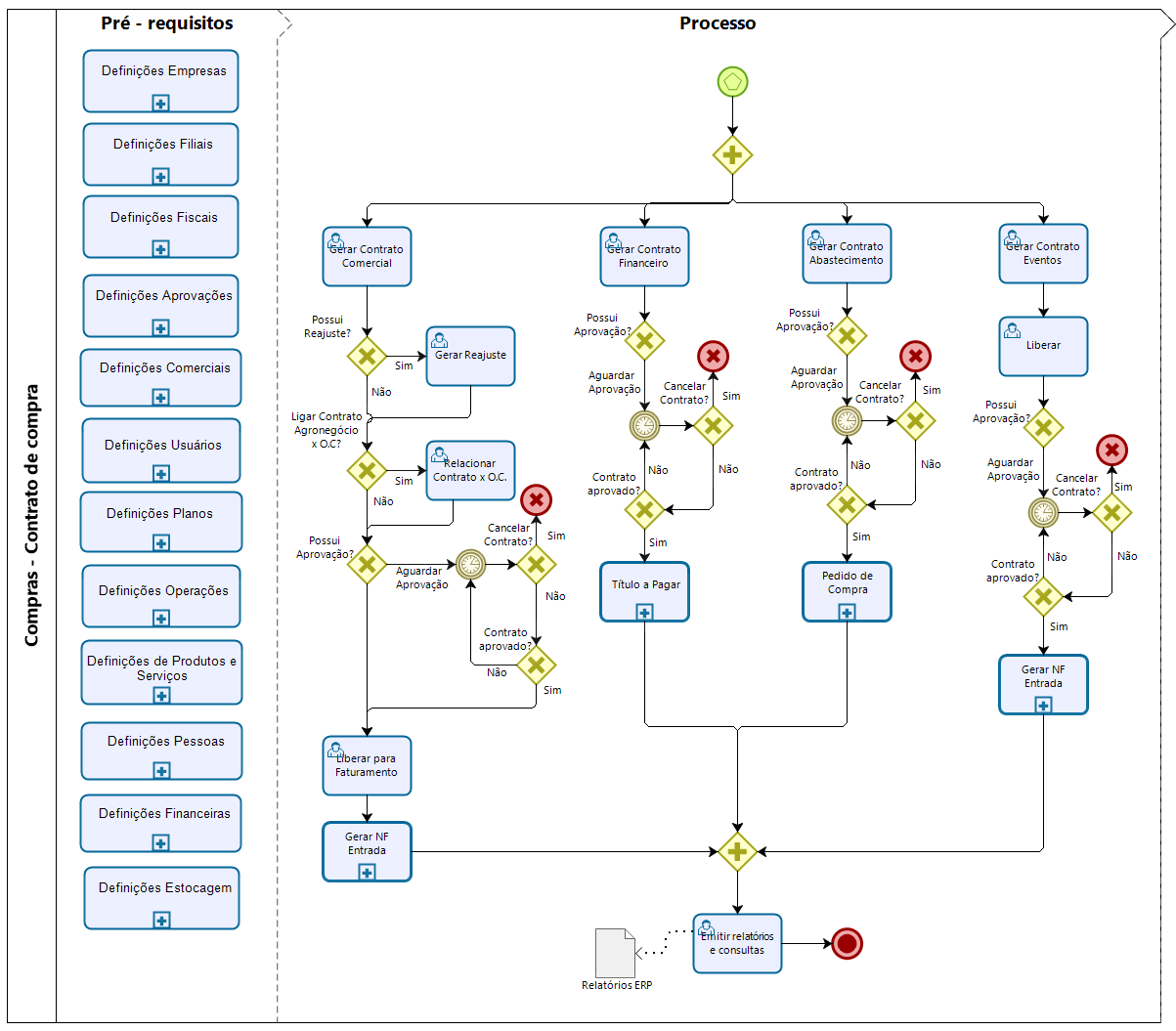
 English
English Español
Español


